
1. 플러그인 설치
아래 그림과 같이 설치 후 소프트웨어를 열고 왼쪽 하단 아이콘을 클릭하고 Python을 검색한 후 목록에서 첫 번째 플러그인을 선택하고 설치를 클릭합니다. 프로그램을 설치하십시오.
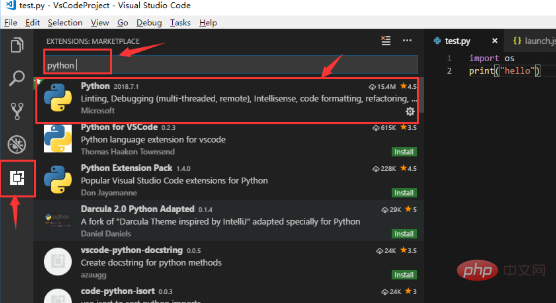
2. 아래와 같이 작업 디렉터리
를 열고 왼쪽의 파일 아이콘을 클릭한 다음 "폴더 열기" 버튼을 클릭하고 폴더를 작업 디렉터리로 선택하면 모든 새 파일이 해당 폴더에 저장됩니다. 이 디렉토리.
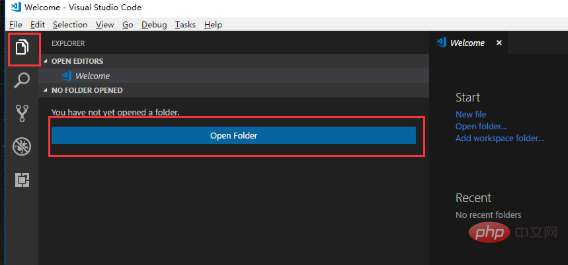
추가 후 아래와 같이 파일명은 VSCodeProject 입니다. 추가 후 글자는 모두 대문자가 됩니다.
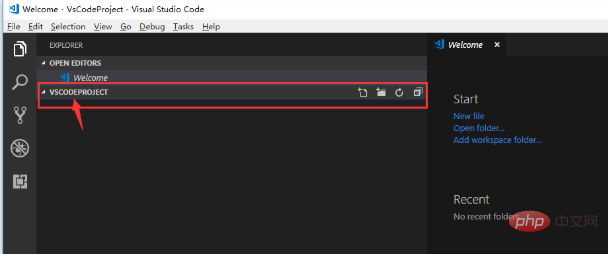
3. 구성 추가
아래 그림과 같이 왼쪽 세 번째 아이콘을 선택하고 "구성 추가"를 클릭하여 구성 파일을 추가한 다음 Python 옵션을 선택합니다.
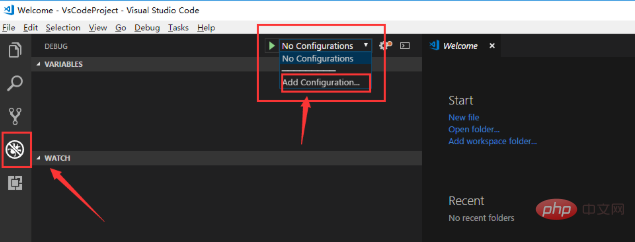
Python을 선택하면 Python 구성 파일 launch.json이 생성되어 Python 설치 디렉터리 에 추가됩니다. 이중 대각선 막대가 없으면 오류가 보고됩니다.
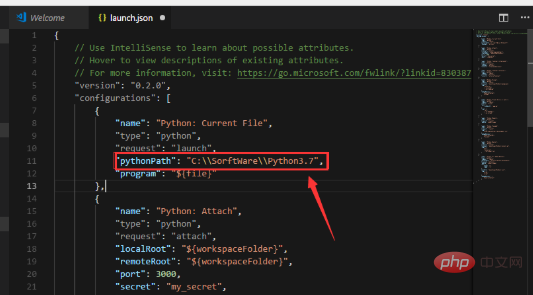
4. 사용자 구성 추가
파일->기본 설정->설정을 클릭하여 "사용자 설정" 파일을 생성하고 Python 설치 디렉터리를 입력합니다: , 아래 그림과 같이:
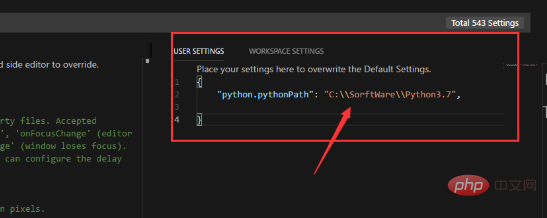
5. 아래와 같이 새로운 hello.py
을 생성합니다. 왼쪽 파일 아이콘을 클릭하고 마우스를 이동하여 내 프로젝트의 디렉터리 이름은 VSCODEPROJECT입니다. + 기호가 있는 파일이 나타나면 클릭한 다음 hello.py를 입력하여 .py 파일을 생성하고 F5를 클릭합니다. 오류가 보고되지 않으면 오류가 발생했음을 의미하며 아래 디버깅 창에 hello가 표시됩니다. 구성이 성공하면 Python을 개발할 수 있습니다.
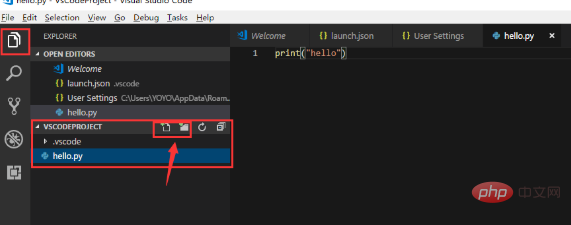
추천 튜토리얼: vscode 튜토리얼
위 내용은 vscode가 Python 개발 환경을 구성하는 방법의 상세 내용입니다. 자세한 내용은 PHP 중국어 웹사이트의 기타 관련 기사를 참조하세요!